ודא שיש לך מנוי פעיל של Microsoft 365
- כדי להשתמש ב-Copilot ב-Microsoft Word, עבור אל קובץ > אפשרויות > הגהה > אפשרויות תיקון אוטומטי > השתמש ב-Microsoft Copilot.
- אתה יכול גם להפעיל אותו באמצעות עורך הרישום.
- המשך לקרוא כדי ללמוד את השלבים המפורטים.
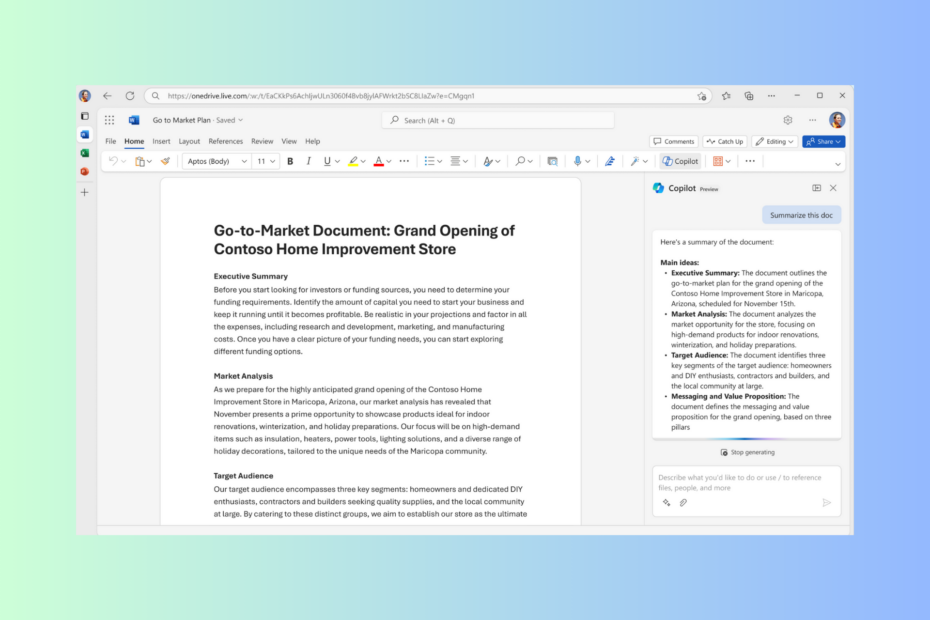
Microsoft Copilot, צ'אטבוט חדש המופעל על ידי טכנולוגיית AI הזמינה ב-Bing Chat, כבר מעורר סערה בשוק ויכול להיות תוספת נפלאה לארסנל יצירת התוכן שלך.
מדריך מקיף זה יסביר כיצד תוכל להפעיל ולהשתמש ב-Microsoft Copilot ב-Word כדי לקבל הצעות חכמות ולקחת את כישורי הכתיבה שלך לשלב הבא.
האם אוכל להשתמש ב-Copilot ב-Office 365?
לעת עתה, Copilot ביישומי Microsoft 365 כמו Word או PowerPoint זמין כעת עבור תוכניות Enterprise E3 ו-E5 דרך Microsoft 365 Copilot תוכנית גישה מוקדמת (EAP), תצוגה מקדימה עולמית להזמנה בלבד.
החל מ-1 בנובמבר 2023, לקוחות ארגוניים של Microsoft 365 יכולים לקבל מנוי ל-Microsoft Copilot במחיר של 30 דולר למשתמש לחודש. לקוחות אחרים של Microsoft 365 צריכים לחכות עוד קצת מכיוון שאין תאריך שחרור.
- כיצד אוכל להפעיל ולהשתמש ב-Copilot ב-Word?
- 1. שימוש בהגדרות Word
- 2. שימוש בעורך הרישום
- תכונות של Microsoft Copilot ב-Word
- עבודה עם מסמכים שלמים
- כישורי כתיבה ותמיכה בשפה טבעית
- הצעות חכמות ליצירת תוכן
- תיבת צ'אט מבוססת בינה מלאכותית להתמקדות בפרודוקטיביות
- עוזר במחקר ושיתוף פעולה
- מודלים עם נתונים עסקיים למשתמשים עסקיים
כיצד אוכל להפעיל ולהשתמש ב-Copilot ב-Word?
לפני שתמשיך עם השלבים להפעלת Copilot ב-Word, עבור על הבדיקות המקדימות הבאות:
- ודא שיש לך מנוי פעיל ל-Microsoft 365 ורישיון Copilot.
- לך ל קוֹבֶץ>חֶשְׁבּוֹן> בדוק את גרסת Word, וודא שהיא 16.0.16325.2000 ומעלה.
- ודא שיש לך חיבור אינטרנט יציב.
1. שימוש בהגדרות Word
- הקש על חלונות סוג מפתח מִלָה, ולחץ לִפְתוֹחַ.
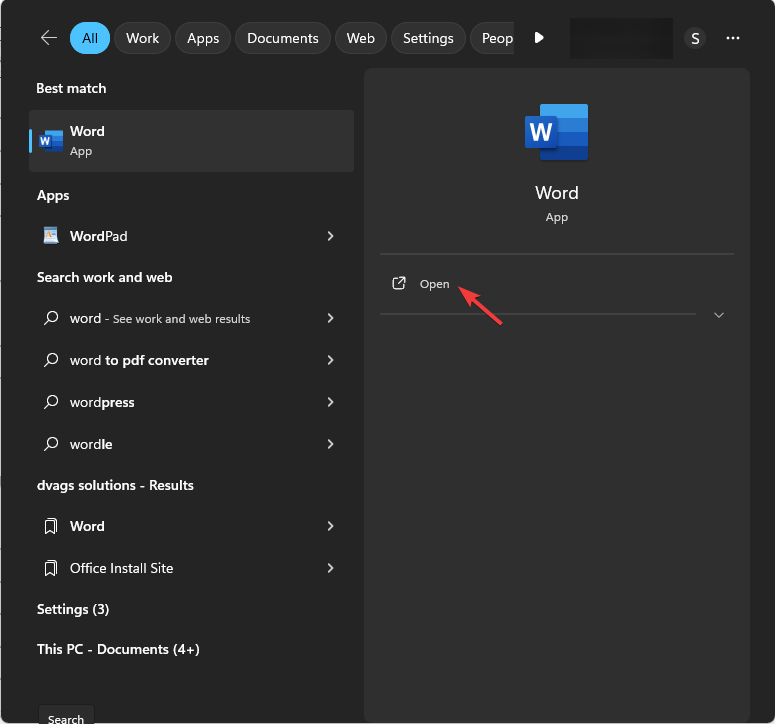
- לך ל קוֹבֶץ.

- בחר אפשרויות לפתוח אפשרויות Outlook.

- נְקִישָׁה הגהה מהחלונית השמאלית וחפש את ה אפשרויות תיקון אוטומטי ולאחר מכן לחץ על אפשרויות תיקון אוטומטי לַחְצָן.
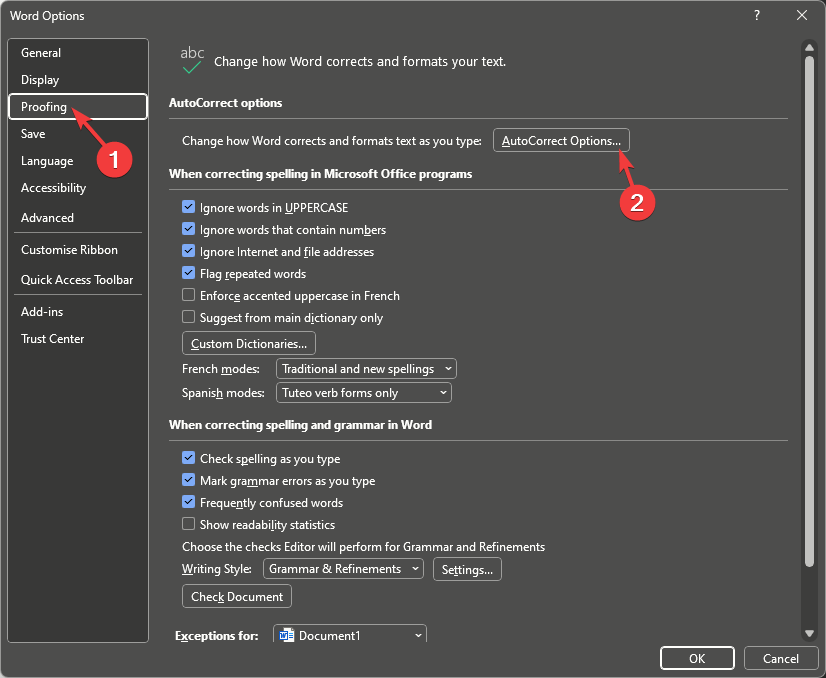
- עבור אל חיפוש חכם הכרטיסייה, והצב סימן ביקורת ליד השתמש ב-Microsft Copilot כדי לעזור לך ביצירת תוכן אוֹפְּצִיָה.
- נְקִישָׁה בסדר כדי לשמור את השינויים.
- במסמך Word, לחץ סקירה מהסרט ובחר את טייס משנה אפשרות לפתוח את סרגל הצד של הצ'אט או פשוט להתחיל לכתוב, וזה ייתן לך הצעות בהתאם.
כיצד אנו בודקים, בודקים ומדרגים?
עבדנו ב-6 החודשים האחרונים על בניית מערכת סקירה חדשה על האופן שבו אנו מייצרים תוכן. בעזרתו, עשינו מחדש את רוב המאמרים שלנו כדי לספק מומחיות מעשית על המדריכים שהכנו.
לפרטים נוספים ניתן לקרוא כיצד אנו בודקים, סוקרים ומדרגים ב-WindowsReport.
2. שימוש בעורך הרישום
- ללחוץ חלונות +ר כדי לפתוח את לָרוּץ חַלוֹן.
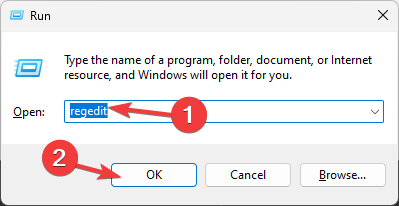
- סוּג regedit ולחץ בסדר כדי לפתוח את עורך רישום.
- נְקִישָׁה כן בהודעת UAC.
- ראשית, תן לנו לקחת גיבוי, עבור אל קוֹבֶץ, ואז לחץ יְצוּא. שמור את קובץ ה-.reg במיקום נגיש.
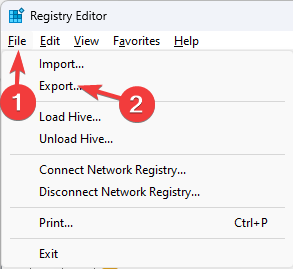
- נווט לנתיב הזה:
Computer\HKEY_CURRENT_USER\Software\Microsoft\Office\16.0\Common\ExperimentConfigs\ExternalFeatureOverrides\word - מקש ימני מִלָה, בחר חָדָשׁ, ולאחר מכן בחר את ערך מחרוזת אוֹפְּצִיָה.
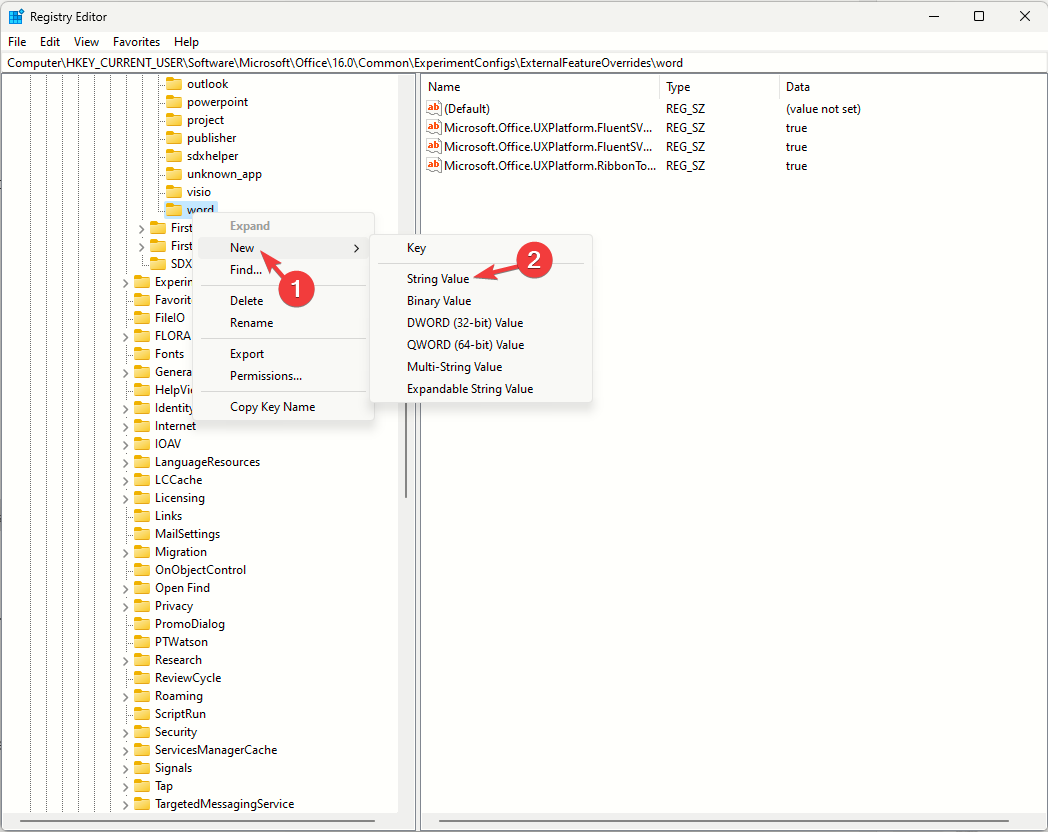
- לחץ לחיצה ימנית על ערך מחרוזת, בחר שנה שם, ותן שם מיקרוסופט. מִשׂרָד. מִלָה. CoPilotExperiment, ואז הכה להיכנס.
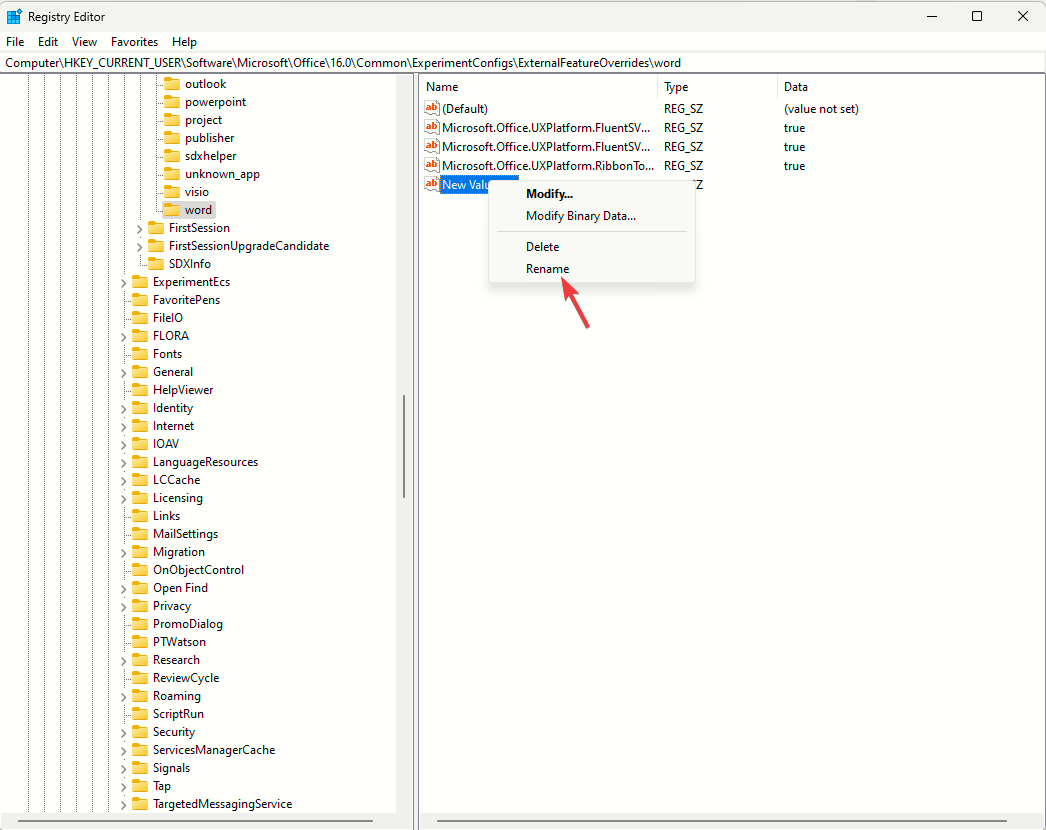
- לחץ עליו פעמיים, הגדר את נתוני ערך ל נָכוֹן, ולחץ בסדר.
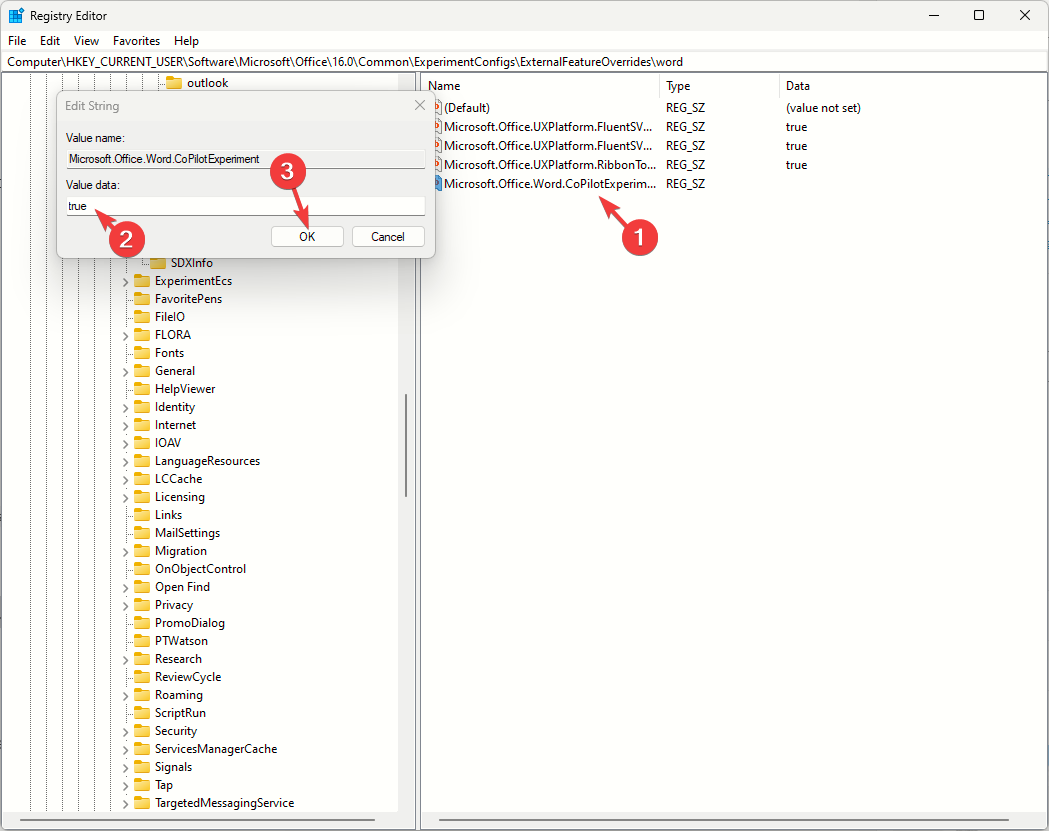
- הפעל מחדש את המחשב.
- הפעל את Microsoft Word, פתח מסמך חדש או קיים, לחץ על סקירה מהרצועה, אתר את האפשרות Copilot ולאחר מכן לחץ עליה כדי להפעיל או להתחיל להקליד כדי לקבל טיפים.
אתה יכול גם להשתמש Microsoft Copilot באאוטלוק לנסח מיילים והצעות עסקיות בקלות; קרא את המדריך הזה כדי ללמוד כיצד להפעיל אותו.
בדצמבר הקרוב, מיקרוסופט תוסיף פיילוט ל-OneDrive לכל הלקוחות שיש להם רישיון Microsoft 365 Copilot.
- Copilot ב-PowerPoint יצור מצגת תוך שניות
- Copilot מגיע ל-Microsoft Word, אך הוא לא יציע תוכן מקורי
- משתמשים יכולים כעת לרענן במהירות את שיחות Windows Copilot
- GitHub Copilot לעסקים: כיצד להגדיר ולהשתמש
- Copilot יגיע ל-Microsoft Teams בנובמבר 2023
תכונות של Microsoft Copilot ב-Word
עבודה עם מסמכים שלמים
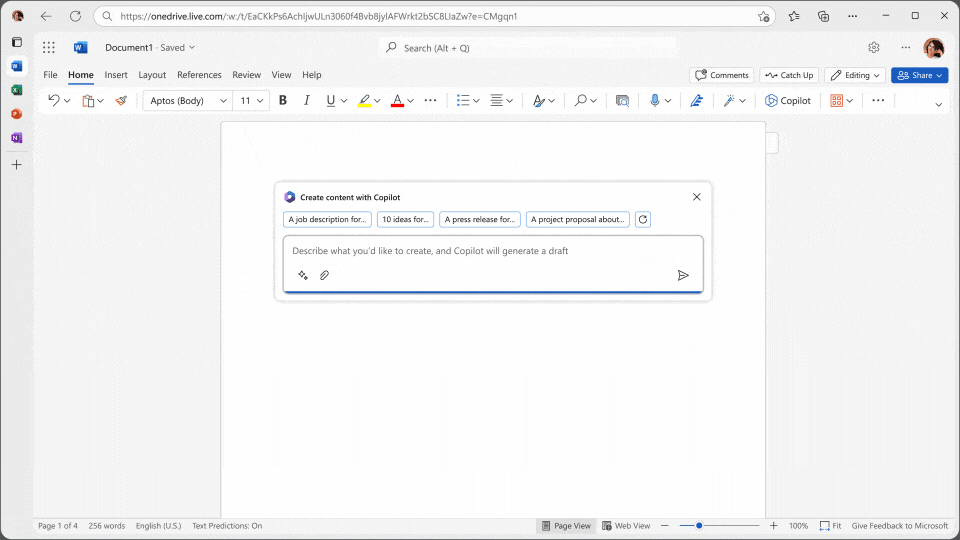
Microsoft Copilot יכולה לעזור לך ליצור מסמך שלם תוך מספר דקות, וכל מה שאתה צריך לעשות הוא לתת לו הנחיה נכונה.
התחל עם פתיחת מסמך ריק, עבור אל סקירה לשונית, ולחץ טייס משנה. בתוך ה טיוטה עם Copilot תיבה, הקלד או הדבק את ההנחיה שלך בהקשר מתאים ולחץ לִיצוֹר.
כישורי כתיבה ותמיכה בשפה טבעית
עם יכולות מתקדמות של עיבוד שפה טבעית (NLP), Microsoft Copilot הוא עוזר מתקדם שיכול לעזור לך לחדד את כישורי הכתיבה שלך.
זה יכול לקצר או לשכתב קטעים, לספק הצעות דקדוק וסימני פיסוק ולעזור לשמור על א טון עקבי הוא גם מציע טיפים למבנה משפטי טוב יותר, ובכך עוזר לשפר באופן כללי קְרִיאוּת.
הצעות חכמות ליצירת תוכן
אחת הפונקציות העיקריות של Copilot היא לספק הצעות ותיקונים בעת הקלדה; זה יכול לשפר את הפרודוקטיביות שלך תוך כדי יעילות.
כל מה שאתה צריך לעשות הוא להפעיל את התכונה, ואז להתחיל להקליד במסמך שלך, ו-Copilot ינתח את הטקסט וייתן לך טיפים להחליק חוסר עקביות.
תיבת צ'אט מבוססת בינה מלאכותית להתמקדות בפרודוקטיביות
אתה יכול לגשת לתיבת הצ'אט המופעלת על ידי AI בתוך מסמך ולהשתמש בה כדי לסכם מסמך או לכתוב משהו בהקשר של התוכן, כמו CTA.
זה יכול גם להוסיף הקשר או תוכן למסמך שלך מהמסמכים הקיימים שלך או לחפש אותו באינטרנט כדי לתת לך תוצאות רלוונטיות.
עוזר במחקר ושיתוף פעולה
Microsoft 365 Copilot יכול גם לסייע לך בחקירת הנושא או המסמך שבו אתה נמצא. כל מה שאתה צריך לעשות הוא ללחוץ על Copilot מהכרטיסייה סקירה וללחוץ על האפשרות מחקר.
תקבל מגוון כלי מחקר עם מנוע חיפוש מובנה ומילון. אם שיתפת מסמך וורד באינטרנט, Copilot יכול לעזור במעקב אחר שינויים, הוספת הערות וכו'.
מודלים עם נתונים עסקיים למשתמשים עסקיים
Copilot משלב את החוזק של מודלים של שפות גדולות עם נתונים עסקיים ואפליקציות Microsoft 365 כדי ליצור א מודל ידע חדש לכל ארגון על ידי מינוף מאגר הנתונים המאסיבי שיש לא נגיש.
Business Chat פועל על פני כל הנתונים העסקיים שלך ויישומי Office כדי לחלץ את המידע והתובנות שלך צריך מהנתונים והידע בתוך הארגון שלך, ובכך חוסך זמן יקר ומקבל לך תשובות מָהִיר.
לסיכום, Copilot הוא כלי רב עוצמה ובעל מגוון תכונות ויכולות; זה עוזר לך לשפר את כישורי הכתיבה והפרודוקטיביות שלך. יתר על כן, זה יכול אפילו לתמלל ולתרגם קבצי אודיו עם Copilot.
אם כבר מדברים על חדשנות ועוזר AI, אתה יכול גם לנסות להשתמש GitHub Copilot ב-Visual Studio; הנה המדריך שמסביר איך להשיג את זה
האם תרצה להשתמש ב-Copilot במסמך Word שלך כדי לבצע משימות חוזרות ולשפר את כישורי הכתיבה שלך? אל תהסס להזכיר את המחשבות שלך בקטע ההערות למטה.
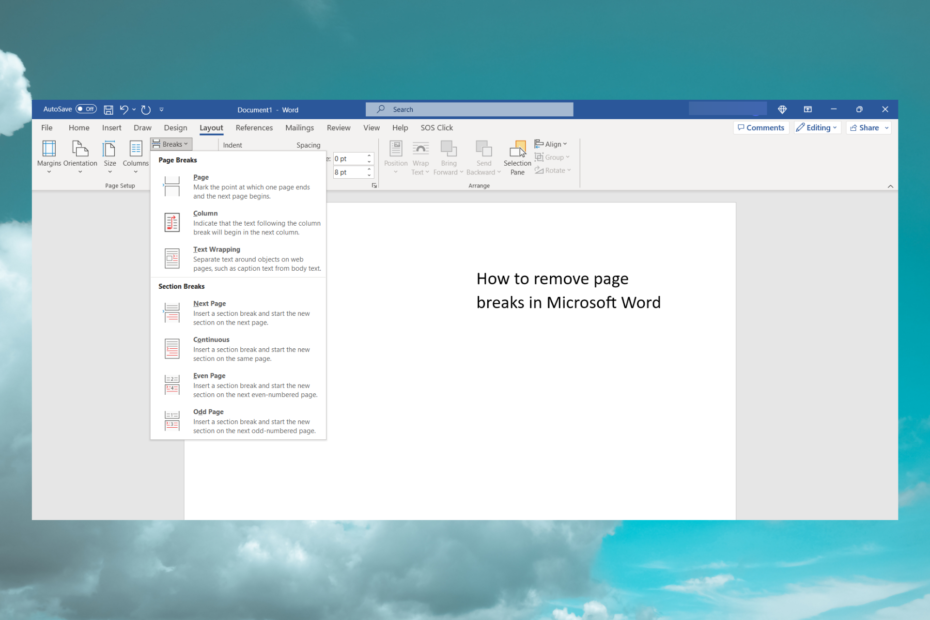

![סימניה לא מוגדרת שגיאה ב-Microsoft Word [תיקון]](/f/0852bf5fa1632e8cf468c7a03912032d.png?width=300&height=460)